Programování serveru LDAP
Tato část popisuje postup programování serveru LDAP.
![]() Stiskněte tlačítko [Nástroje uživatele/Počitadlo].
Stiskněte tlačítko [Nástroje uživatele/Počitadlo].
![]() Stiskněte tlačítko [Systémová nastavení].
Stiskněte tlačítko [Systémová nastavení].
![]() Stiskněte záložku [Nástroje správce].
Stiskněte záložku [Nástroje správce].
![]() Stiskněte dvakrát tlačítko [
Stiskněte dvakrát tlačítko [![]() Další].
Další].
![]() Stiskněte položku [Programovat/ Změnit / Smazat LDAP server].
Stiskněte položku [Programovat/ Změnit / Smazat LDAP server].
![]() Zkontrolujte, zda je vybráno [Programovat / Změnit].
Zkontrolujte, zda je vybráno [Programovat / Změnit].
![]() Vyberte server LDAP, který chcete naprogramovat nebo změnit.
Vyberte server LDAP, který chcete naprogramovat nebo změnit.
Při programování serveru vyberte položku [*neregistrováno].
![]() Stiskněte tlačítko [Změnit] pod položkou "Jméno".
Stiskněte tlačítko [Změnit] pod položkou "Jméno".
![]() Zadejte jméno a poté stiskněte tlačítko [OK].
Zadejte jméno a poté stiskněte tlačítko [OK].
![]() Stiskněte tlačítko [Změnit] pod položkou "Název serveru".
Stiskněte tlačítko [Změnit] pod položkou "Název serveru".
![]() Zadejte název serveru a poté stiskněte [OK].
Zadejte název serveru a poté stiskněte [OK].
![]() Stiskněte tlačítko [Změnit] pod položkou "Základ pro hledání".
Stiskněte tlačítko [Změnit] pod položkou "Základ pro hledání".
Vyberte kořenovou složku pro zahájení hledání z e-mailových adres registrovaných ve vybrané složce (cíle hledání).
![]() Zadejte základ pro hledání a poté stiskněte tlačítko [OK].
Zadejte základ pro hledání a poté stiskněte tlačítko [OK].
Je-li například cílem hledání obchodní oddělení společnosti ABC, zadejte "dc=obchodní oddělení, o=ABC". (V tomto případě je popis pro aktivní adresář. "dc" znamená organizační jednotku a "o" společnost.)
Podle prostředí serveru může být vyžadována registrace báze hledání. Pokud je registrace vyžadována, nespecifikovaná hledání povedou k chybě.
Zkontrolujte prostředí serveru a zadejte požadované specifikace.
![]() Stiskněte tlačítko [Změnit] pod položkou "Č. portu".
Stiskněte tlačítko [Změnit] pod položkou "Č. portu".
Zadejte číslo portu pro komunikaci se serverem LDAP. Zadejte port, který odpovídá vašemu prostředí.
![]() Pomocí číselných tlačítek zadejte číslo portu a poté stiskněte tlačítko [
Pomocí číselných tlačítek zadejte číslo portu a poté stiskněte tlačítko [![]() ].
].
![]() Pod položkou "Použít zabezp. připojení (SSL)" stiskněte tlačítko [Zapnuto].
Pod položkou "Použít zabezp. připojení (SSL)" stiskněte tlačítko [Zapnuto].
Ke komunikaci se serverem LDAP použijte SSL.
Pro správnou funkci SSL musí server LDAP podporovat SSL.
Je-li položka SSL nastavena na hodnotu [Zapnuto], číslo portu se automaticky změní na "636".
Pokud SSL nepovolíte, může dojít k problémům se zabezpečením. SSL povolíte pomocí nastavení zařízení. Podrobnosti vám sdělí správce sítě.
![]() Stiskněte tlačítko [
Stiskněte tlačítko [![]() Další].
Další].
![]() Vyberte metodu ověření.
Vyberte metodu ověření.
Chcete-li provést žádost hledání na serveru LDAP, použijte pro ověření účet správce.
Nastavení ověření musí odpovídat nastavení ověření vašeho serveru. Před nastavením této tiskárny zkontrolujte nastavení serveru.
[Ověření přehledu] je k dispozici pouze u serveru LDAP verze 3.0.
Pokud vyberete položku [Ověření Cleartext], odešle se heslo do serveru LDAP, tak jak je, bez šifrování.
Pokud vyberete [Přehled ověření], odešle se heslo pomocí procesu šifrování, které zamezí tomu, aby hesla byla při přenosu na server LDAP odhalena.
Pokud vyberete [Ověření Kerberos], odešle se heslo pomocí procesu šifrování, které zamezí tomu, aby hesla byla odhalena při přenosu na server KDC, kde dochází k ověření.
Pokud vyberete položku [Vypnuto], pokračujte krokem 24.
Pokud vyberete možnost [Ověření přehledu] nebo [Ověření čistého textu], pokračujte kroky 19 a 22 a poté krokem 24.
Pokud vyberete [Ověření Kerberos], pokračujte kroky 19-23 a poté 24.
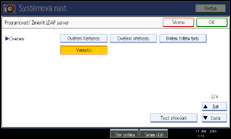
![]() Stiskněte [Změnit] v části "Uživatelské jméno".
Stiskněte [Změnit] v části "Uživatelské jméno".
Pokud je jako nastavení ověřování vybráno [Ověření Kerberos], [Ověření přehledu] nebo [Ověření čistého textu], použijte název účtu a heslo správce. Nezadávejte jméno a heslo účtu správce, když používáte ověření pro každého jednotlivce nebo pro každé hledání.
![]() Zadejte uživatelské jméno a poté stiskněte tlačítko [OK].
Zadejte uživatelské jméno a poté stiskněte tlačítko [OK].
Postupy pro nastavení uživatelského jména se liší podle prostředí serveru. Před nastavením zkontrolujte prostředí serveru.
Příklad: název domény\uživatelské jméno, uživatelské jméno@název domény, CN=jméno, OU=název oddělení, DC=název serveru
![]() Stiskněte tlačítko [Změnit] v části "Heslo".
Stiskněte tlačítko [Změnit] v části "Heslo".
![]() Zadejte heslo a stiskněte [OK].
Zadejte heslo a stiskněte [OK].
Uživatelské jméno a heslo se požadují pro ověření správce k přístupu na server LDAP.
K LDAP serveru se můžete připojit pomocí uživatelského jména a hesla uloženého v adresáři. Podrobnosti viz v části "Registrace ověření SMTP a LDAP".
Pokud vyberete položku [Přehled ověření] nebo [Ověření Čistý text], přejděte ke kroku 24.
![]() Vyberte sféru.
Vyberte sféru.
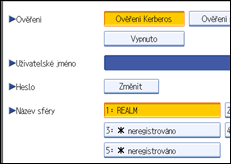
![]() Stiskněte [Test připojení].
Stiskněte [Test připojení].
Získejte přístup k serveru LDAP, abyste zkontrolovali, zda je spojení funkční. Zkontrolujte, zda ověření funguje podle nastavení ověření.
![]() Stiskněte [Výstup].
Stiskněte [Výstup].
Pokud test připojení selže, zkontrolujte nastavení a zkuste to znovu.
Tato funkce nekontroluje podmínky hledání ani bázi hledání.
![]() Stiskněte tlačítko [
Stiskněte tlačítko [![]() Další].
Další].
![]() Stiskněte tlačítko [Změnit] pro položky, které chcete používat jako podmínku hledání v těchto částech: "Jméno", "E-mailová adresa", "Číslo faxu", "Název společnosti", a "Název oddělení".
Stiskněte tlačítko [Změnit] pro položky, které chcete používat jako podmínku hledání v těchto částech: "Jméno", "E-mailová adresa", "Číslo faxu", "Název společnosti", a "Název oddělení".
Můžete zadat atribut jako typické klíčové slovo pro hledání. Pomocí zadaného atributu tato funkce prohledá adresář serveru LDAP.
![]() Zadejte atribut, který chcete použít při hledání e-mailové adresy, a poté stiskněte tlačítko [OK].
Zadejte atribut, který chcete použít při hledání e-mailové adresy, a poté stiskněte tlačítko [OK].
Hodnota atributu se může měnit v závislosti na prostředí serveru. Před nastavením hodnoty atributu zkontrolujte, zda odpovídá prostředí vašeho serveru.
Můžete nechat položky prázdné, kromě položek atributu při hledání e-mailových adres z adresáře serveru LDAP.
![]() Stiskněte tlačítko [
Stiskněte tlačítko [![]() Další].
Další].
![]() Stiskněte tlačítko [Změnit] pod položkou "Vlastnost".
Stiskněte tlačítko [Změnit] pod položkou "Vlastnost".
![]() Zadejte atribut, který chcete použít při hledání e-mailové adresy, a poté stiskněte tlačítko [OK].
Zadejte atribut, který chcete použít při hledání e-mailové adresy, a poté stiskněte tlačítko [OK].
Hodnota atributu se může měnit v závislosti na prostředí serveru. Zkontrolujte, zda atribut odpovídá prostředí serveru, než jej nastavíte.
![]() Stiskněte tlačítko [Změnit] pod položkou "Zobrazení klávesy".
Stiskněte tlačítko [Změnit] pod položkou "Zobrazení klávesy".
![]() Zadejte zobrazení tlačítka a poté stiskněte [OK].
Zadejte zobrazení tlačítka a poté stiskněte [OK].
Zaregistrované "zobrazení tlačítka" se zobrazí jako klíčové slovo pro hledání LDAP.
Bez registrace zobrazení tlačítka
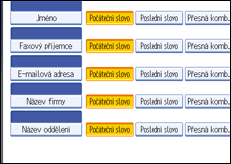
S registrací zobrazení tlačítka
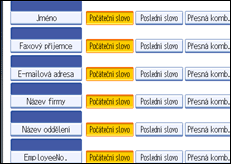
Tlačítko se nezobrazí na obrazovce hledání, pokud nebude zaregistrován jak "Atribut", tak "Zobrazení tlačítka". K použití volitelného hledání musíte zaregistrovat obě hodnoty.
![]() Stiskněte [OK].
Stiskněte [OK].
![]() Stiskněte [Výstup].
Stiskněte [Výstup].
![]() Stiskněte tlačítko [Nástroje uživatele/Počitadlo].
Stiskněte tlačítko [Nástroje uživatele/Počitadlo].

